|
|

| Einführung |
Über den Cisco DVB CAR100 Kabelzugangsrouter kann ein Kabelfernsehnetz mit einem einzelnen Computer oder mit einer Ethernet-Hub verbunden werden, an die mehrere PCs angeschlossen sind. Der Cisco DVB CAR100 ermöglicht eine bidirektionale Datenkommunikation mit hohen Bitraten.
Über die PC-Version des Cisco DVB CAR100 lässt sich ein einzelner Computer an das Kabelfernsehnetz anschließen. Die LAN-Version des Cisco DVB CAR100 ermöglicht einen Anschluss von bis zu 20 Computern an das Kabelfernsehnetz. Dabei kommt eine Ethernet-Hub zum Einsatz (nicht im Lieferumfang enthalten).
Bevor Sie den Cisco DVB CAR100 installieren, sollten Sie überprüfen, ob Ihnen eine Ausgabe des Cisco DVB CAR100 Cable Access Router Installation and Setup Guide (Cisco Dokumentnummer 78-10685-01) vorliegt.
Wenn Sie keine gedruckte Ausgabe dieses Kurzanleitung besitzen, können Sie es bei Cisco Connection Online unter den WWW-Adressen http://www.cisco.com, http://www-china.cisco.com oder http://www.europe.cisco.com herunterladen.
In diesem Abschnitt werden die Hardwareanforderungen genannt, die für Installation und Betrieb des Cisco DVB CAR100 erfüllt sein müssen.
| Einführung (Fortsetzung) |
Wenn Sie technische Unterstützung benötigen, wenden Sie sich bitte entweder an den Anbieter, der Ihnen die Ausrüstung geliefert hat, oder an den Kabelserviceprovider.
| Installation des Cisco DVB CAR100 |
Dieser Abschnitt enthält grundlegende Informationen, die Sie zur Installation des Cisco DVB CAR100 benötigen. Detaillierte Installationsanweisungen und Illustrationen finden Sie im Cisco DVB CAR100 Cable Access Router Installation and Setup Guide.
Die folgende Abbildung zeigt, wie die Kabel mit den rückseitigen Anschlüssen des Cisco DVB CAR100 verbunden werden.
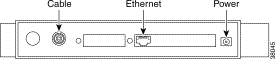
Schritt 1 Schließen Sie den Cisco DVB CAR100 an das Kabelfernsehnetz an:
Stecken Sie das Koaxialkabel in den Wandanschluss des Kabelfernsehens und in die Buchse mit der Bezeichnung Cable auf der Rückseite des Cisco DVB CAR100 ein.
Schritt 2 Schließen Sie den Cisco DVB CAR100 an Computer oder Hub an:
Wenn Sie die PC-Version des Cisco DVB CAR100 besitzen, verwenden Sie ein überkreuztes Ethernet-Kabel, um die Buchse mit der Beschriftung Ethernet an den Ethernet-Netzwerkadapter des Computers anzuschließen. Wenn Sie die LAN-Version des Cisco DVB CAR100 besitzen, verwenden Sie ein gerade durchverkabeltes Ethernet-Kabel, um die Buchse mit der Beschriftung Ethernet an den Ethernet-Netzwerkadapter des Hub anzuschließen.
Schritt 3 Nur bei der LAN-Version des Cisco DVB CAR100:
Schließen Sie die Computer gemäß den Anweisungen des Herstellers der Ethernet-Hub an.
Schritt 4 Schließen Sie das Netzteil an die Buchse mit der Bezeichnung Power auf der Rückseite des Cisco DVB CAR100 an, und verbinden Sie anschließend das Netzteil mit der Steckdose.
| Konfigurieren der Computer |
Nach Abschluss der Installation ist der Cisco DVB CAR100 betriebsbereit. Er ist bereits ab Werk für eine Verwendung durch Endbenutzer vorkonfiguriert. Es ist jedoch erforderlich, dass Sie die angeschlossenen Computer für die Kommunikation mit dem Kabelfernsehnetz konfigurieren.
| TCP/IP-Einstellungen | IP-Adresse | |
|---|---|---|
Cisco DVB CAR100 PC-Version: | Einzel-PC | 192.168.128.10 |
Cisco DVB CAR100 LAN-Version | PC 1 | 192.168.128.10 |
PC 2 | 192.168.128.11 | |
PC 3 | 192.168.128.12 | |
PC 4 bis PC 20 | 192.168.128.13 bis 29 | |
|
|
|
Alle Versionen | Subnetmaske | Standardgateway |
255.255.255.0 | 192.168.128.2 |
Schritt 1 Wählen Sie Start>Einstellungen>Systemsteuerung>Netzwerk.
Schritt 2 Wählen Sie die Registerkarte Konfiguration aus.
Schritt 3 Wählen Sie den Eintrag TCP/IP[Ihr Ethernet-Adapter], Eigenschaften, und wählen Sie dann die Registerkarte IP-Adresse aus.
Schritt 4 Klicken Sie auf IP-Adresse festlegen, und geben Sie die Werte für IP-Adresse und Subnetmaske in der zuvor abgedruckten Tabelle TCP/IP-Einstellungen ein, um die TCP/IP-Einstellungen Ihres PCs zu konfigurieren.
Schritt 5 Klicken Sie auf die Registerkarte Gateway, und tragen Sie den Wert für das Standardgateway aus der Tabelle TCP/IP-Einstellungen ein.
Schritt 6 Wählen Sie DNS-Konfiguration und DNS-Aktivieren, und geben Sie die DNS-Serverinformationen ein, die Sie von Ihrem Kabelfernsehanbieter erhalten haben.
Schritt 7 Klicken Sie auf OK, und starten Sie den PC bei Bedarf neu.
| Konfigurieren der Computers (Fortsetzung) |
Schritt 1 Wählen Sie Start>Einstellungen>Systemsteuerung>Netzwerk>Protokolle.
Schritt 2 Klicken Sie auf den Eintrag TCP/IP-Protokolle in der Liste, klicken Sie auf Eigenschaften, und klicken Sie dann auf die Registerkarte IP-Adresse.
Schritt 3 Klicken Sie auf IP-Adresse festlegen. Wenn Ihr Kabelbetreiber keine weiteren Konfigurationsdaten zur Verfügung gestellt hat, geben Sie die Werte aus der zuvor abgedruckten Tabelle TCP/IP-Einstellungen ein, um die TCP/IP-Einstellungen Ihres PCs zu konfigurieren.
Schritt 4 Klicken Sie auf Übernehmen.
Schritt 5 Wählen Sie die Registerkarte DNS und geben Sie die DNS-Serverinformationen ein, die Sie von Ihrem Kabelserviceprovider erhalten haben.
Schritt 6 Klicken Sie auf OK, und starten Sie den PC bei Bedarf neu.
Die PCs sind nun dazu in der Lage, über den Cisco DVB CAR100 auf das Kabelfernsehnetz zuzugreifen.
Detaillierte Informationen zur Fehlersuche finden Sie im Cisco DVB CAR100 Cable Access Router Installation and Setup Guide.
Wenn die LED für das Netzteil auf der Vorderseite des Cisco DVB CAR100 nach Abschluss des Initialisierungsvorgangs nicht grün aufleuchtet, funktioniert das Modem nicht einwandfrei.
 | Warning Achten Sie darauf, dass im Umfeld von Cisco DVB CAR100 und Netzteil zu jeder Zeit eine ungehinderte Luftzirkulation möglich ist, um eine Überhitzung zu verhindern. |
| Softwareaktualisierungen und -upgrades |
Softwareaktualisierungen für den Cisco DVB CAR100 werden vom Kabelserviceprovider automatisch über das Kabelfernsehnetz ausgeführt. Es ist kein Benutzereingriff erforderlich.
Um ein Upgrade der PC-Version des Cisco DVB CAR100 auf die LAN-Version durchzuführen, wenden Sie sich an Ihren Serviceprovider.
![]()
![]()
![]()
![]()
![]()
![]()
![]()
![]()
Posted: Thu May 4 23:24:59 PDT 2000
Copyright 1989 - 2000©Cisco Systems Inc.